Na svém iPhone mám 1,000 XNUMX fotek a moje úložiště je téměř plné, takže můj iPhone běžel velmi pomalu. Chtěl bych je nahrát na svůj disk. Jak nahrát všechny obrázky včetně fotografií vylisovaných v aplikacích pro úpravu fotografií na Disk Google?
Je vhodné použít cloudové služby, jako je iCloud nebo Disk Google, k zálohování fotografií a videí na našem iPhone. Fotografie zabraly velkou část vašeho úložiště pro iPhone. Mnoho z vás může chtít nahrát cenné fotografie s rodinami nebo přáteli do cloudu. Ukážeme vám rychlá řešení nahrajte fotky z iPhone na Disk Google.
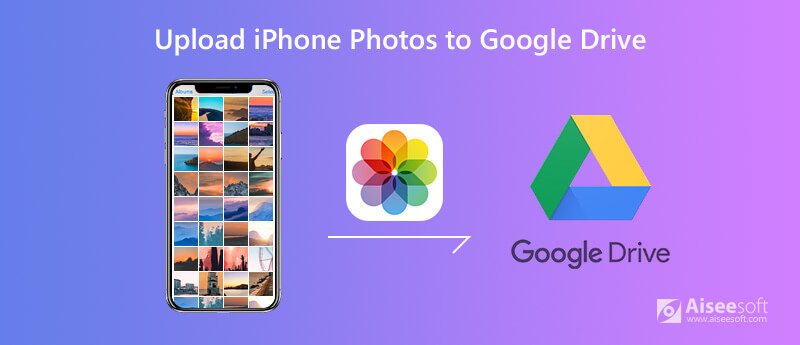
Disk Google nám umožňuje ukládat, přistupovat a sdílet soubory ze zařízení. Zdarma můžete získat 15 GB úložného prostoru. Podle níže uvedených kroků získáte bezplatné řešení pro nahrávání fotografií na Disk Google na iPhone.
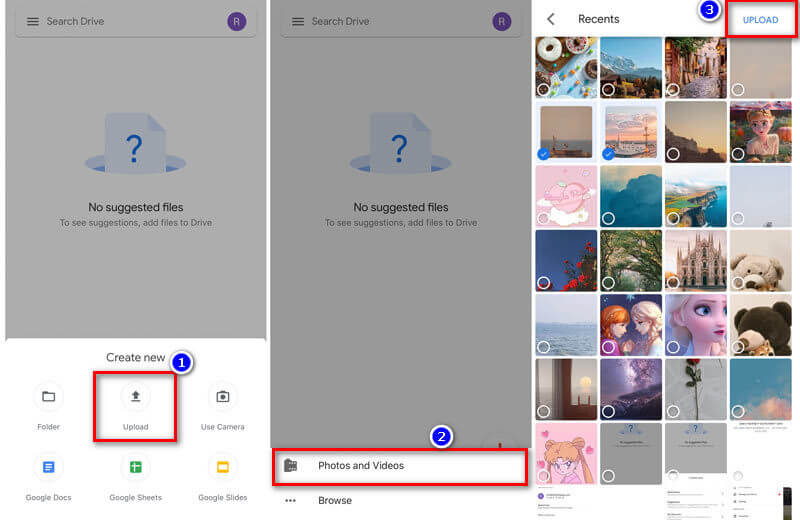
Pokud nechcete nahrávat fotografie z iPhone do aplikace Disk Google ručně, můžete použít službu zálohování a synchronizace na Disku Google. Pomůže vám automaticky nahrávat fotografie z iPhone na Disk Google.
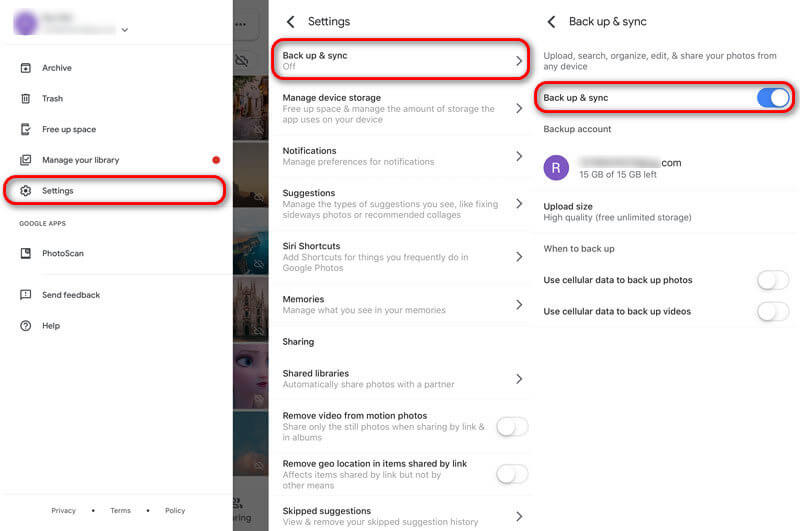
Nebo můžete přejít do aplikace Disk Google a kliknout na tlačítko Nabídka, klepněte na Nastavení > Zálohování, Zvolit Fotky a videa v části Zálohujte pomocí Disku Google a zapněte posuvník.
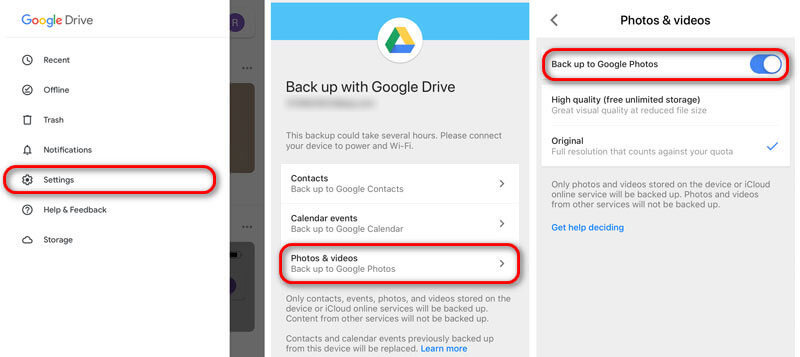
Podívejte se, co dělat, když Fotky Google se zasekly při zálohování.
Kromě nahrávání fotografií na disk Google na iPhone můžete toho dosáhnout i na počítači. Nejprve byste měli přenést vybrané fotografie z iPhone do počítače. Aiseesoft FoneTrans je nejlepší nástroj pro přenos iOS pro správu a přenos souborů iOS do počítače. Je také nejlepší volbou pro zálohování fotografií z iPhonu do počítače.

Ke stažení
100% bezpečné. Žádné reklamy.
100% bezpečné. Žádné reklamy.


Protože máš přenesl fotografie iPhone do počítače, není třeba zálohovat fotky na Disk Google. Pokud ale stále chcete nahrávat fotografie na Disk Google, můžete přejít na adresu drive.google.com a přihlásit se pomocí svého účtu Google.
stačí kliknout Nový a vyberte Nahrání souboru / nahrání složky vyberte fotografie pro iPhone a nahrajte je na Disk Google.
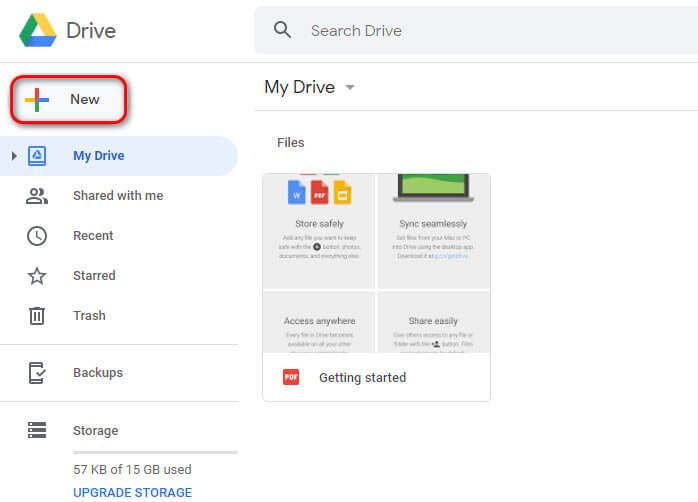
Zkontrolujte výukový program zálohujte telefon Android do Googlu.
Proč investovat do čističky vzduchu?
Většinou vám ukážeme 3 metody nahrajte fotky z iPhone na Disk Google. Doufám, že to vyřeší váš problém. Doporučujeme také FoneTrans k přenosu a zálohování fotografií z iPhone do počítače. Pokud máte nějaké dotazy, zanechte prosím komentář níže.
Správa a zálohování fotografií z iPhone
Odeslat velké soubory fotografií iPhone Nesynchronizované fotografie z iPhone Nahrajte fotky z iPhone na Disk Google Odstranit duplicitní fotografie na iPhone Fotografie iCloud pro Android Odstraňte alba na iPhone
Nejlepší software pro přenos iOS pro správu a přenos souborů iOS z iPhone / iPad / iPod do počítače nebo obráceně bez spuštění iTunes.
100% bezpečné. Žádné reklamy.
100% bezpečné. Žádné reklamy.